Écoutez vos documents
Le but principal de Text Speaker est de lire à voix haute vos documents à voix humaine. Pour commencer à écouter, importez les documents dans Text Speaker et faites-les lire à haute voix.
Cliquez sur Parler >> Parler fichier actuel pour que le document soit lu depuis le début. Au fur et à mesure que chaque mot est prononcé, il est surligné pour que vous suiviez le texte tout en l'écoutant.
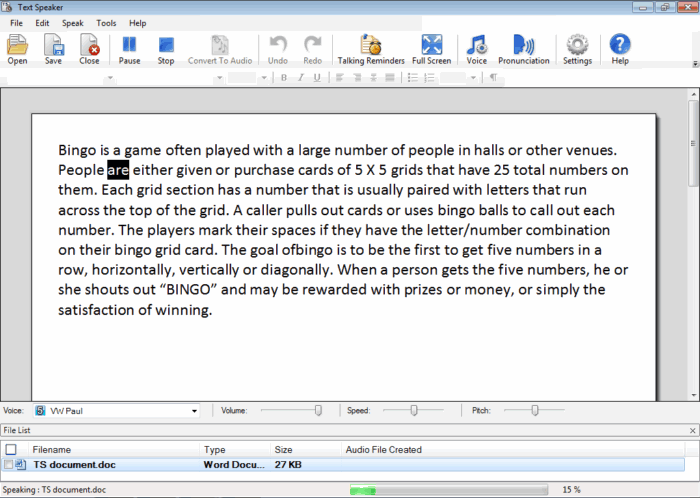
En plus de lire tout le document, vous avez l'option d'en écouter seulement une partie.
Vous pouvez choisir d'écouter le document à partir de l'emplacement actuel du curseur. Positionnez le curseur à l'endroit où vous voulez que la lecture commence.
Cliquez sur Parler >> Parler de la position actuelle du curseur. Text Speaker commence à lire à partir du curseur jusqu'à la fin du document, ou jusqu'à ce que vous appuyiez sur stop.
Une autre option consiste à sélectionner une partie de votre document et de le faire lire à haute voix. Dans le document, sélectionnez le contenu et cliquez sur Parler >> Parler texte surligné.
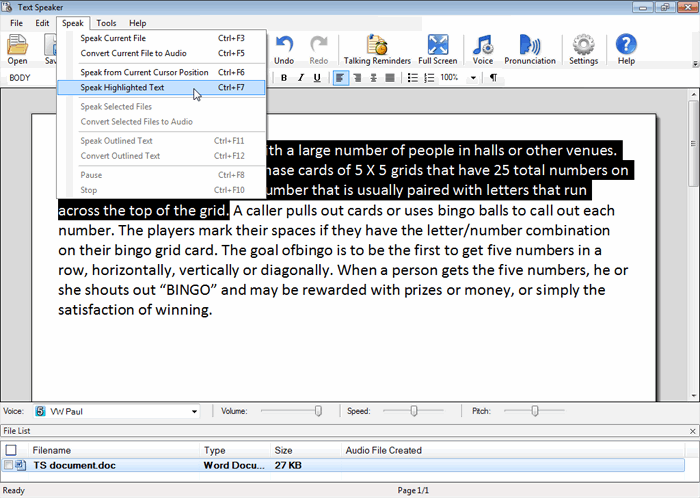
Vous pouvez également écouter des documents sans les importer dans Text Speaker. Ouvrez un document et sélectionnez le texte entier ou une partie de celui-ci. Utilisez le raccourcis clavier pour commencer à écouter le document. Text Speaker doit être en cours d'exécution pour utiliser les raccourcis clavier.
|